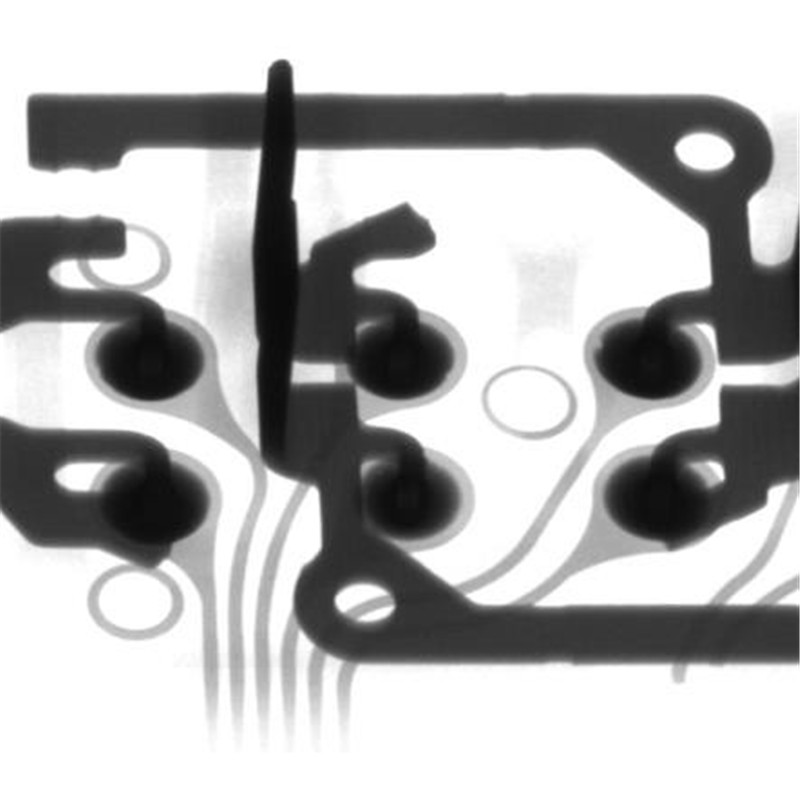Products
Micro fokus X-ray ynspeksje apparatuer X6000
Foardiel
● De röntgenboarne nimt de top Japanske Hamamatsu sletten röntgenbuis fan 'e wrâld oan, dy't in lang libben hat en ûnderhâldsfrij is.
● X-ray ûntfangst oannimt in nije generaasje fan IRay 5-inch hege-definysje digitale flat-panel detector, elimineren image intensifiers.
● Navigearje automatysk troch it finster, wêr't jo wolle sjen wêr't jo klikke.
● In 420 * 420mm grut poadium mei in load kapasiteit fan 15KG.
● Trije beweging assen linkage systeem mei ferstelbere snelheid.
● It deteksjeprogramma kin bewurke wurde om massa automatyske deteksje te realisearjen, en automatysk NG of OK oardielje.
● Opsjoneel 360 ° rotearjende fixture kin brûkt wurde om it produkt yn alle rjochtingen út ferskate hoeken te observearjen.
● De operaasje is ienfâldich en fluch, fyn it doeldefekt fluch, en twa oeren training om te begjinnen.
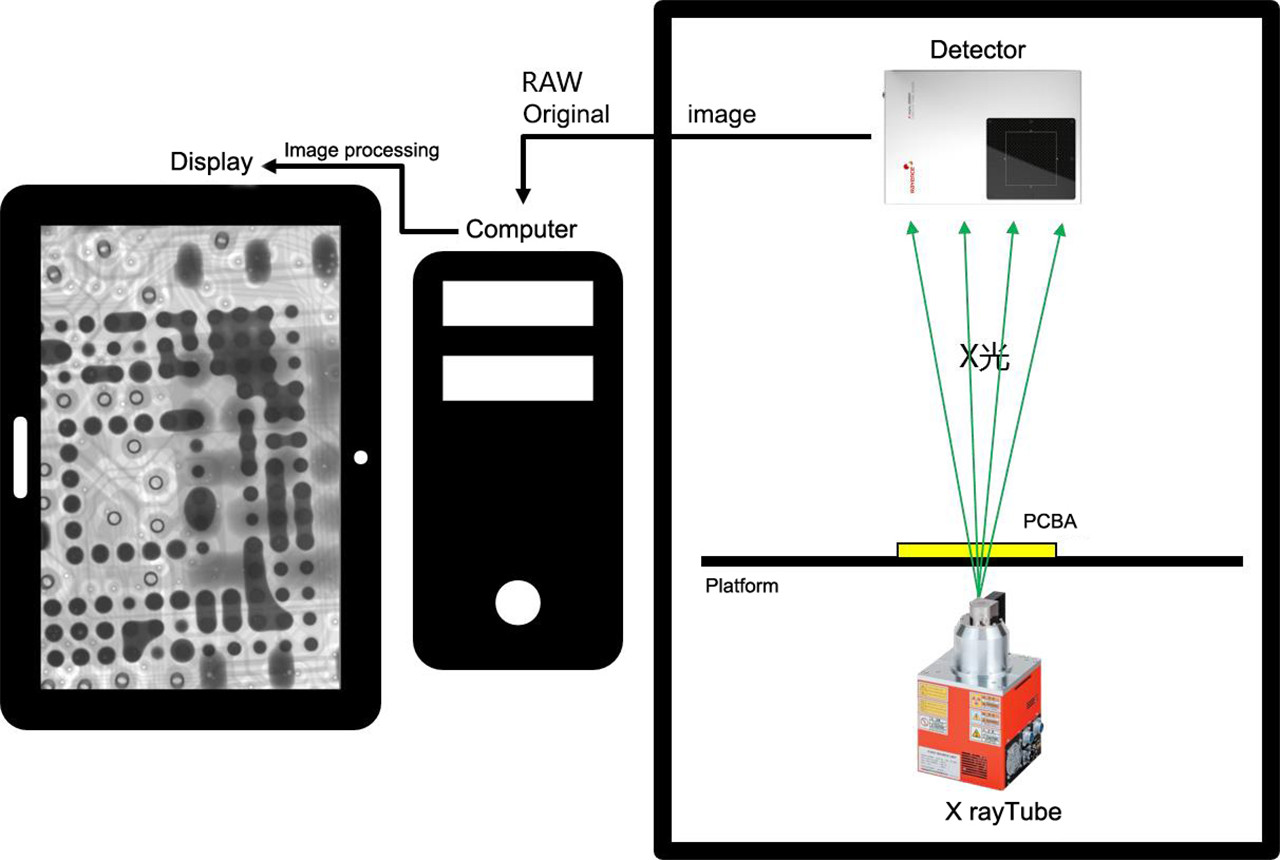
Parameter
|
X-ray boarne | Merk | Japan Hamamatsu | |
| Type | Gesloten, mikrofocus spot | ||
| Tube voltage | 90kv | ||
| Tube hjoeddeistige | 200μA | ||
| Spot grutte | 5 μm | ||
| Funksje | Foarferwaarming automatysk | ||
|
Flat paniel detektor | Merk | IRay | |
| Effektyf gebiet | 130mm * 130mm | ||
| Pixel grutte | 85 μm | ||
| Resolúsje | 1536*1536 | ||
| byldsnelheid | 20 frames/s | ||
| Koalstoffaser poadium | Platfoarm grutte | 420mm * 420mm | |
| Max pcb | 400mm * 400mm | ||
| Max lading | 15kg | ||
|
Masine | Fergrutting | Geometryske fergrutting 200X | Systeem fergrutting1500X |
| Max test snelheid | 3 s/punt | ||
| Diminsje | L 1100mm, W 1000mm, H 1600mm | ||
| Netto gewicht | 1000 kg | ||
| Krêft | AC110-220V 50/60HZ | ||
| Max macht | 1300W | ||
| Kompjûter | I3-7100 CPU, 4G RAM, 240GB SSD | ||
| Skerm | 24 寸 HDMI-display | ||
|
Feilichheid | Stralingslekkage | Gjin, ynternasjonale standert: minder dan 1 microsievert per oere. | |
| Lead glêzen observaasje finster | Transparant leadglês om de strieling te isolearjen om it mjitten objekt te observearjen. | ||
| Safety interlocking fan foar- en efterdoarren | As de doar ienris iepene is, wurdt de röntgenbuis fuortendaliks útskeakele, en de röntgenstraal kin net ynskeakele wurde as de doar iepene wurdt. | ||
| Elektromagnetyske feiligens doar switch | As de röntgenstraal ynskeakele is, slûpt it himsels en kin de doar net iepenje. | ||
| need knop | Lizzend neist de bestjoeringsposysje, druk om fuortendaliks út te skeakeljen. | ||
| X-ray tube beskerming | Nei it útsetten fan 'e X-ray kinne jo de software ferlitte foar oare operaasjes. | ||
Software
|
funksjonele module | Operaasje | Toetseboerd en mûs |
| X-ray tube kontrôle | De röntgenstraal kin yn- of útskeakele wurde troch op de knop te klikken mei de mûs, en de real-time buisspanning en buisstroomwearden wurde njonken it werjûn.De brûker kin op de omheech en omleech knoppen klikke, of de slidebalke slepe, of de oanpassing manuell ynfiere. | |
| Statusbalke | Troch oft de reade en griene flitsen ôfwikseljend, it freget de interlock status en preheat status Steat en X-ray switch steat. | |
| Ofbylding effekt oanpassing | De helderheid, kontrast en winst fan 'e ôfbylding kinne frij oanpast wurde om tefredenheid te berikken Effekt. | |
| Produkt list | De brûker kin de aktuele opslaan of de earder opsleine Z-asposysje, helderheid, kontrast, winst en oare parameters weromhelje.Itselde produkt kin de folgjende kear direkt wurde weromroppen om de ynspeksje-effisjinsje te ferbetterjen. | |
| Navigaasjefinster | Neidat de kamera hat in foto fan it platfoarm, klik op eltse posysje fan de foto, en it platfoarm sil bewege oant de posysje wurdt werjûn op it skerm. | |
| Beweging as steat | Lit real-time koördinaten sjen. | |
| Testresultaten | Lit elk mjitresultaat yn folchoarder sjen (bubbelferhâlding, ôfstân, oerflak Produkt en oare mjititems ynsteld troch de klant). | |
| snelheid kontrôle | De bewegende snelheid fan elke as kin oanpast wurde oan stadige snelheid, normale snelheid en rappe snelheid. | |
|
Bubble rate mjitting | Automatyske berekkening | Klikje op twa punten om in rjochthoek te bepalen.De software fynt en mjit automatysk de rânen fan 'e soldeerbal, pads en ynterne bubbels yn' e rjochthoek, en kin de bolsnelheid fan 'e solderbal, solderbalgebiet, omtrek, maksimale bellenferhâlding, lingte, breedte en oare gegevens krije, En brûk read en grien om NG of OK oan te jaan. |
| Oanpassing parameters | De brûker kin de drompel, pixel, kontrast, grutte filter en oare parameters oanpasse om it krekte resultaat fan 'e automatyske berekkening te krijen. | |
| Foegje bubbels manuell ta | Brûkers kinne polygonen of fergese grafiken tekenje, dy't as bubbels wurde berekkene yn 'e bubbelrate. | |
| Store parameters | De brûker kin de griisskale drompel, piksel, kontrast, grutte filter en oare parameters fan 'e hjoeddeistige mjitting bubble opslaan, en itselde produkt kin de folgjende kear direkt wurde neamd om de deteksje-effisjinsje te ferbetterjen. | |
|
Oare mjitting funksjes | ôfstân | Klikje op de twa punten A en B om de referinsjeline as nedich te setten, en klik dan op punt C om de fertikale ôfstân fan punt C nei de referinsjeline te mjitten. |
| Ofstân ferhâlding | It wurdt meast brûkt om te mjitten de troch-gat tin rate fan it circuit board.In punt D is mear ynsteld as de mjitten ôfstân.De fertikale ôfstân fan punt D nei de referinsjeline wurdt dield troch de fertikale ôfstân fan punt C om it persintaazje ferhâlding fan 'e fertikale ôfstân fan D nei C te krijen. | |
| hoeke | Klikje op de twa punten A en B om de basisline as nedich te setten, en klik dan op punt C om de hoeke te mjitten tusken de BA- en BC-strielen. | |
| Rûne foarm | It wurdt meast brûkt om rûne komponinten te mjitten lykas solderballen.Klikje op trije punten om in sirkel te befêstigjen, en mjit de omtrek, gebiet en radius. | |
| Fjouwerkant | It wurdt meast brûkt om fjouwerkante komponinten te mjitten, op twa punten te klikken om in fjouwerkant te befêstigjen en de lingte, breedte en gebiet te mjitten. | |
|
automatyske deteksje | Set lokaasje manuell | De brûker kin elke posysje op it platfoarm ynstelle as deteksjepunt, en de software sil de foto automatysk nimme en bewarje. |
| Array | Foar de ynspeksjepunten mei reguliere arranzjeminten hoecht de brûker allinich twa ynspeksjepunten en it oantal rigen en kolommen yn te stellen, en de software sil elke ynspeksjepunt automatysk nimme en de foto bewarje. | |
| Automatyske identifikaasje | Foar de deteksjepunten mei dúdlike skaaimerken kin de software de spesifike lokaasje automatysk identifisearje, de mjitting útfiere en de ôfbylding opslaan. |
Oanfraach
● BGA solder ferbining

● BGA bubble
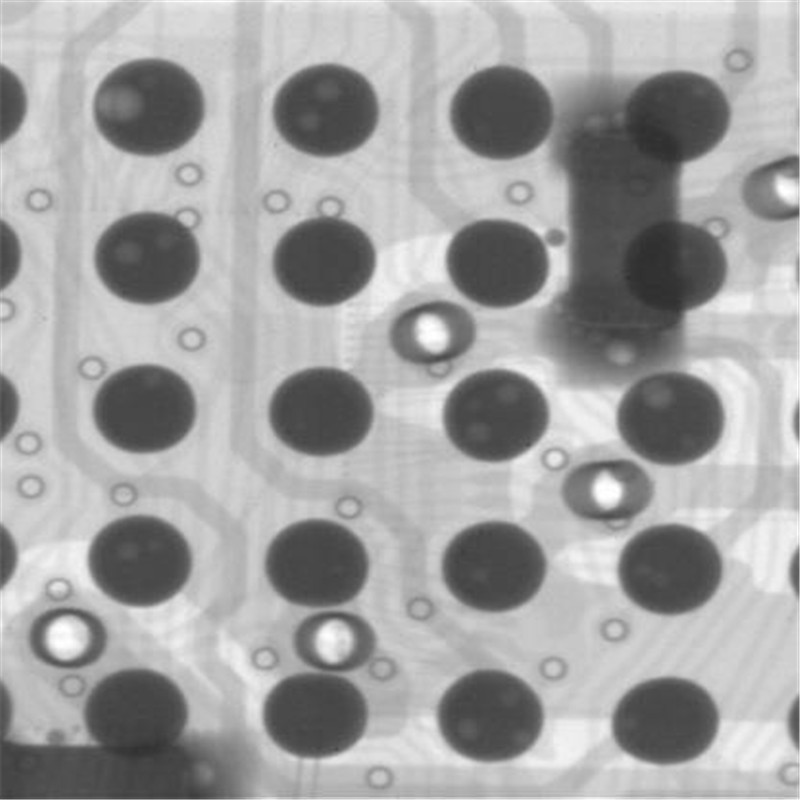
● PCB Troch-gat troch tin
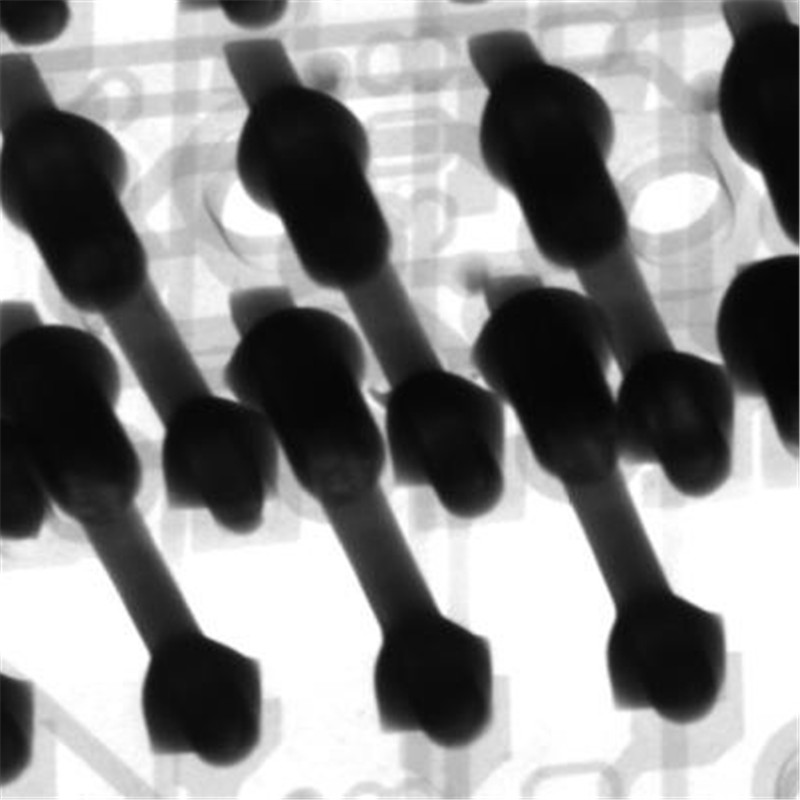
● IC Bubbles en gouden tried
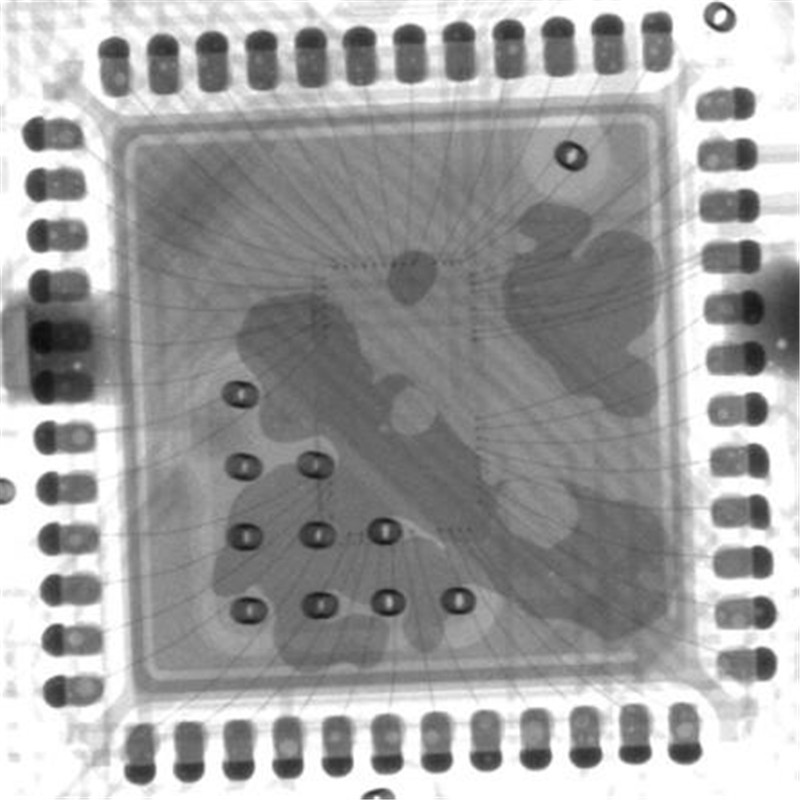
● LED Welding bubbels
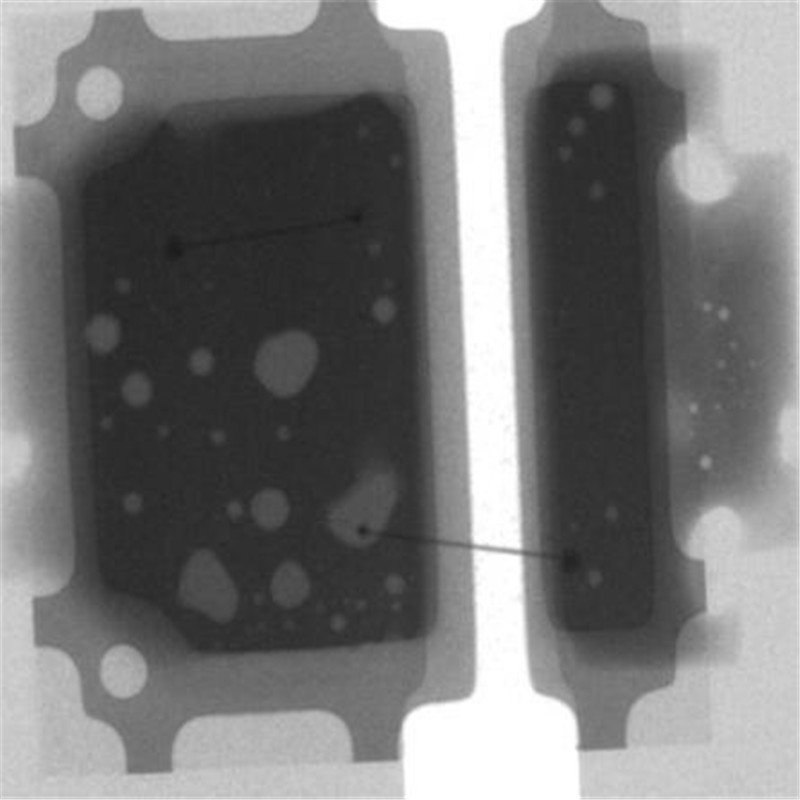
● LED gouden tried fraktuer
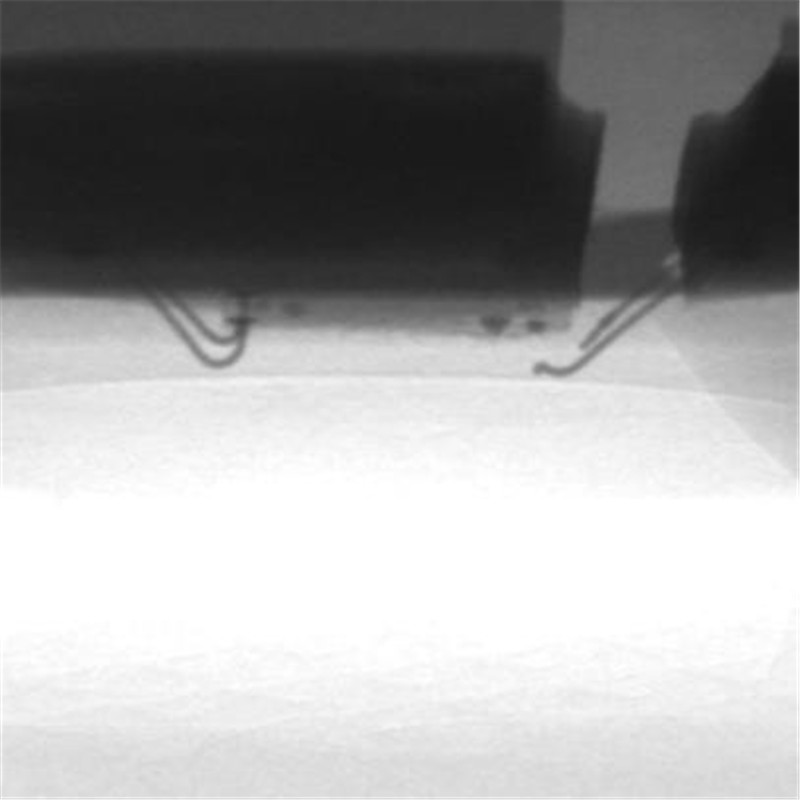
● kapasiteit

● Inductor
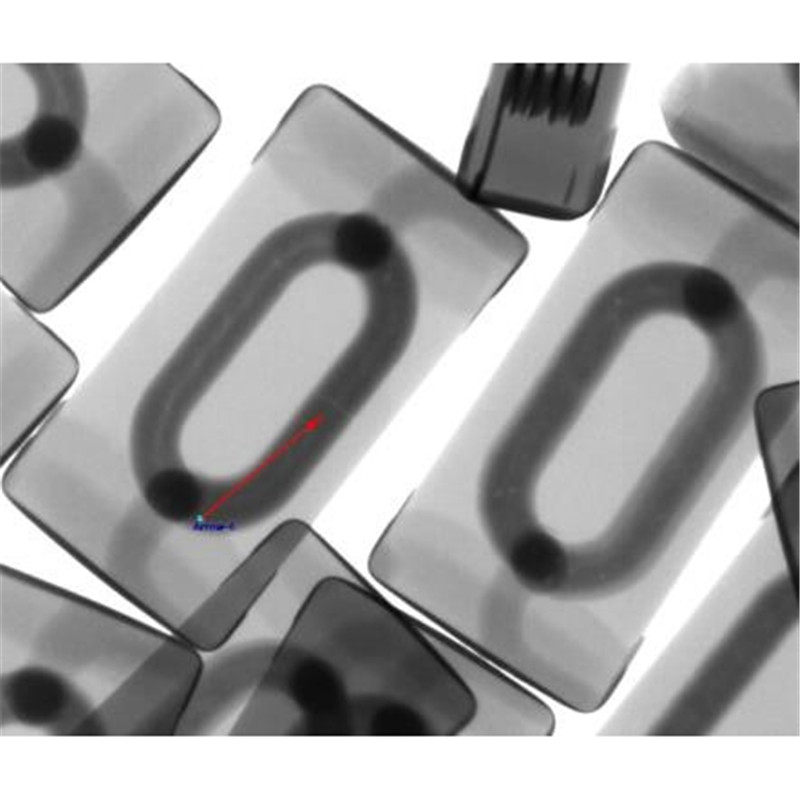
● Sensor
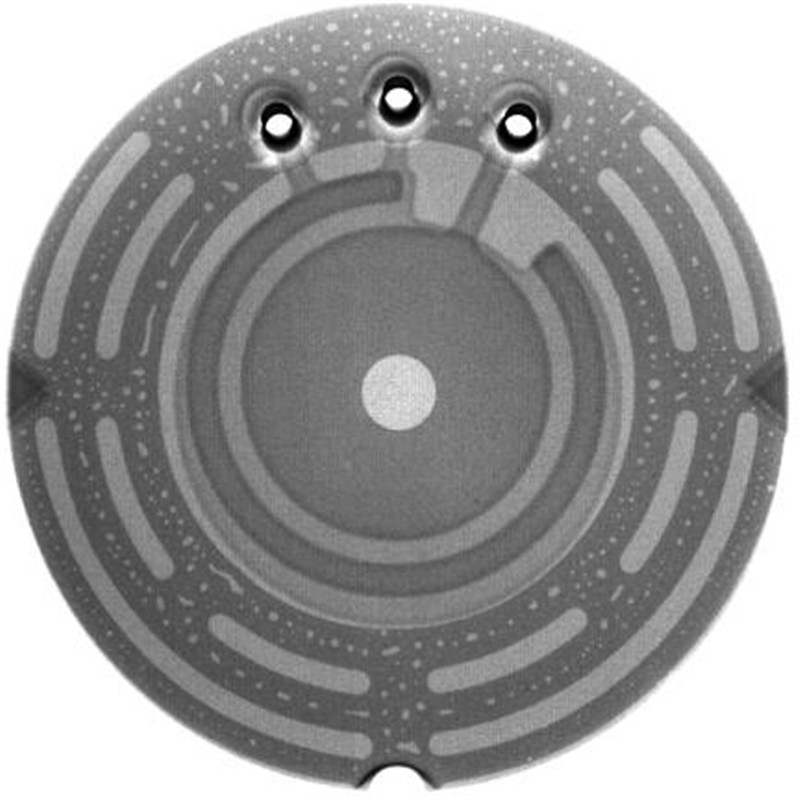
● Semiconductor discharge tube TSS

● Glêsfiber plestik
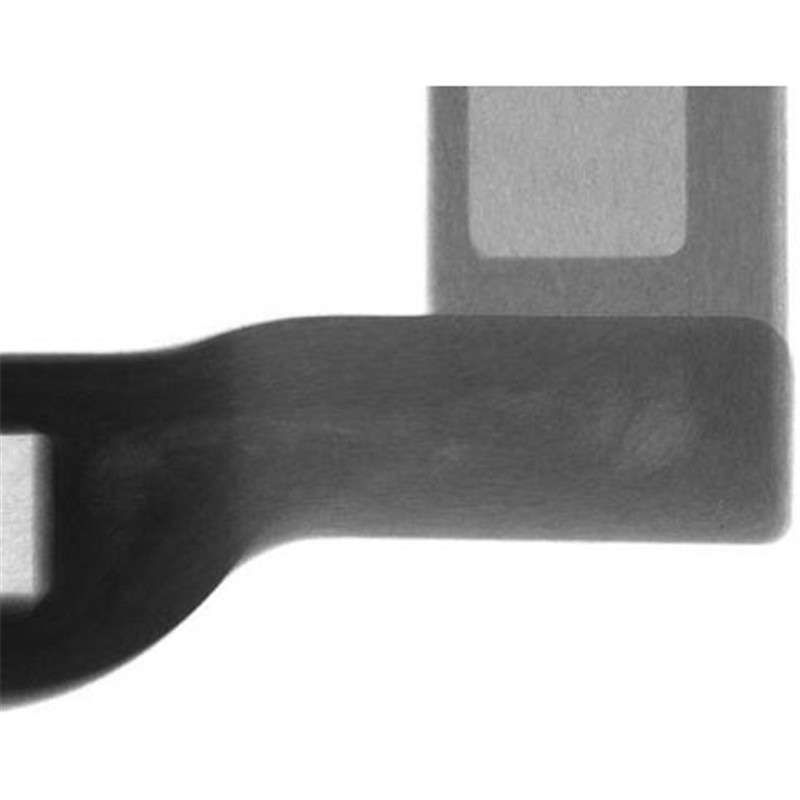
● Kabel
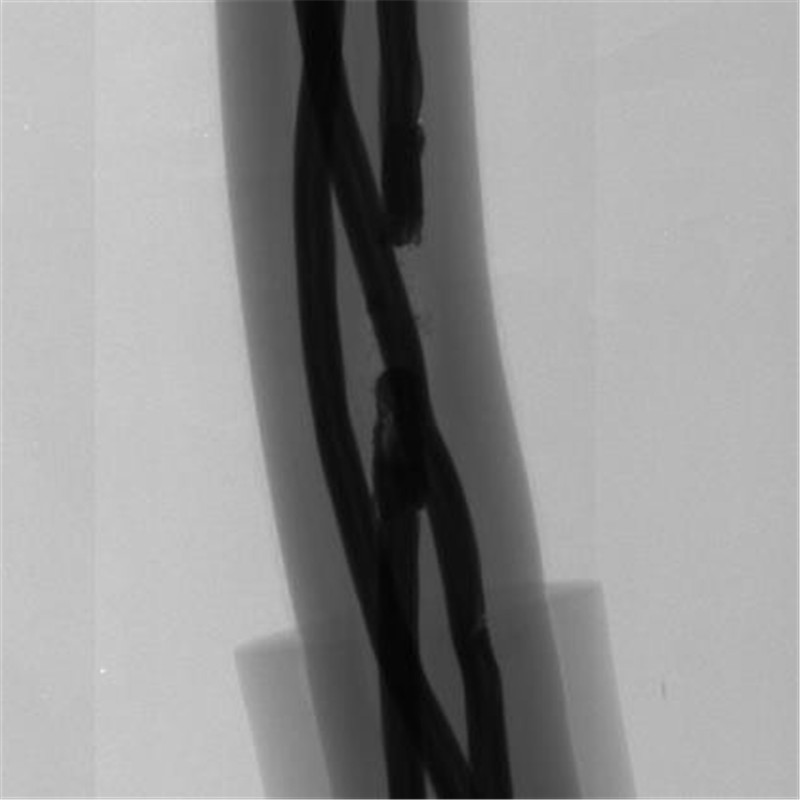
● diode

● Steel pipe welding gat
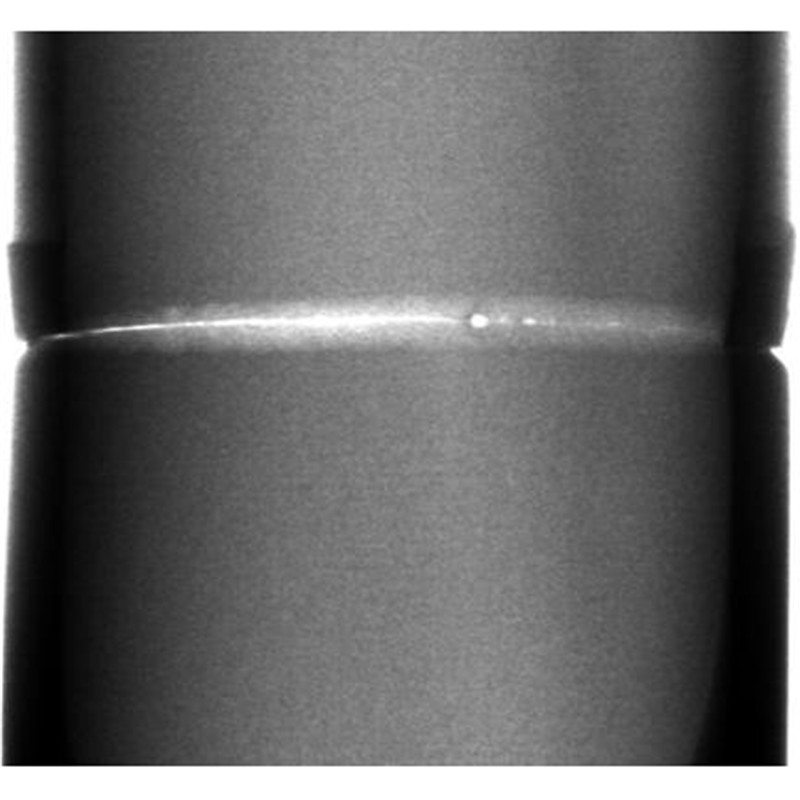
● Auto chisp